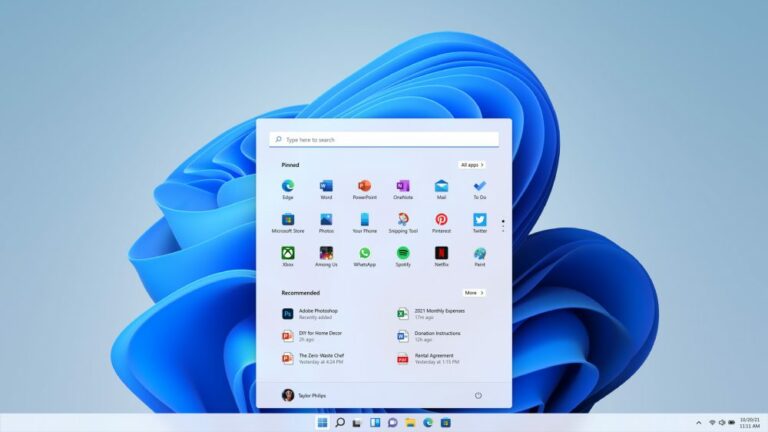Windows 11 est disponible depuis le 05.10.2021. Dans l’article suivant, nous présentons toutes les nouveautés de Windows 11 , mentionnons les différences entre les différentes éditions et donnons des conseils et astuces pour le passage à la nouvelle version et l’installation.
Outre le nouveau look, y compris le menu Démarrer et la gestion des fenêtres, certaines applications ont été renouvelées et des détails techniques ont été revus en interne.
Microsoft propose lui-même une application qui évalue la configuration matérielle requise du système et qui teste également le démarrage sécurisé et le TPM 2.0.
Microsoft propose la mise à niveau par vagues via Windows Update, si le système remplit les conditions matérielles requises. Mais vous pouvez également déclencher vous-même la mise à niveau via l’outil Windows Media Creation.
Table des matières
1. avec Windows 10, ce n’est pas fini
En fait, Microsoft avait prévu que Windows 10 serait le dernier système d’exploitation et qu’il serait maintenu durablement en tant que « service ». Les spécialistes et les utilisateurs ont donc été d’autant plus surpris lorsque le CEO de Microsoft, Satya Nadella, a parlé en mai 2021 d’une nouvelle génération de Windows, qui a ensuite été officiellement présentée en juin 2021 sous le nom de Windows 11. Même si Microsoft voit les choses différemment : Selon notre évaluation, Windows 11 est plus une mise à jour habituelle des fonctionnalités avec un nouveau look qu’une nouvelle génération de Windows. Nous y reviendrons plus loin dans l’article.
2. Windows 11 – les principales nouveautés
Venons-en tout d’abord aux nouveautés de Windows 11 qui, selon Microsoft, sont suffisamment importantes pour que Windows 11 soit présenté comme une nouvelle génération.
2.1 Une installation épurée
Dès l’installation, des changements visuels sont visibles par rapport à son prédécesseur. Microsoft a modernisé tout le processus d’installation et l’a adapté au nouveau design.
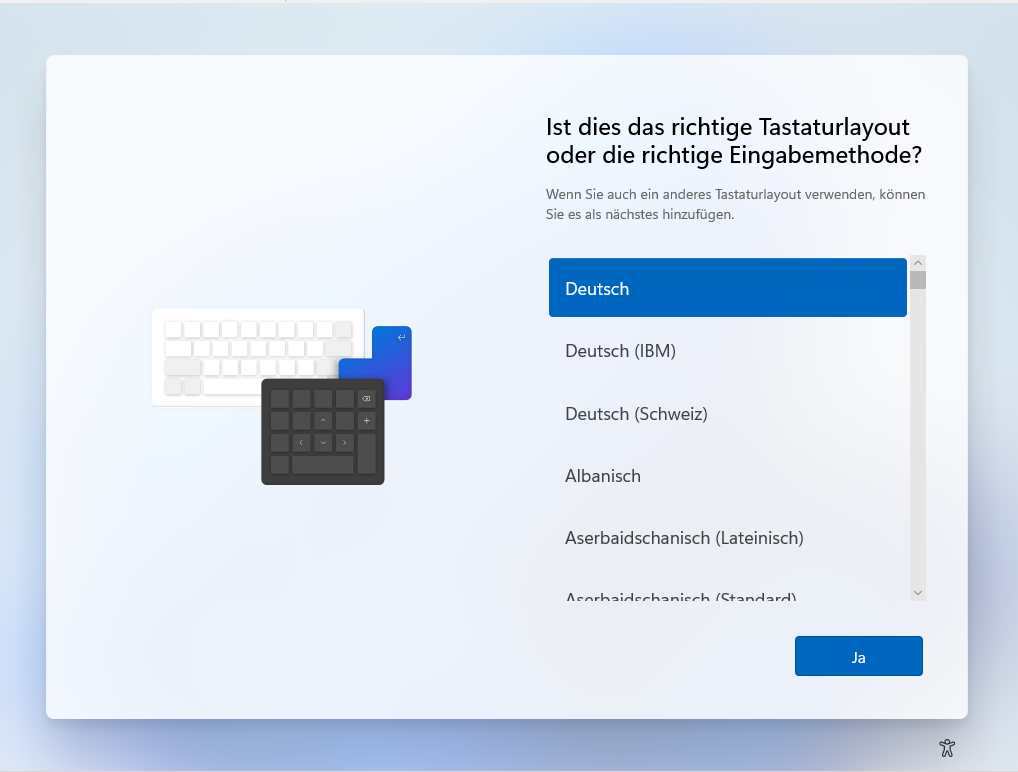
Lors de la configuration, les accès à OneDrive ainsi que le nom de l’ordinateur sont également demandés, ce qui évite les noms d’ordinateurs cryptés.

La nouveauté est une requête étendue pour la personnalisation du système, qui sert surtout à afficher des « recommandations » appropriées (= publicité pour les apps). Il est toutefois possible d’ignorer cette requête.
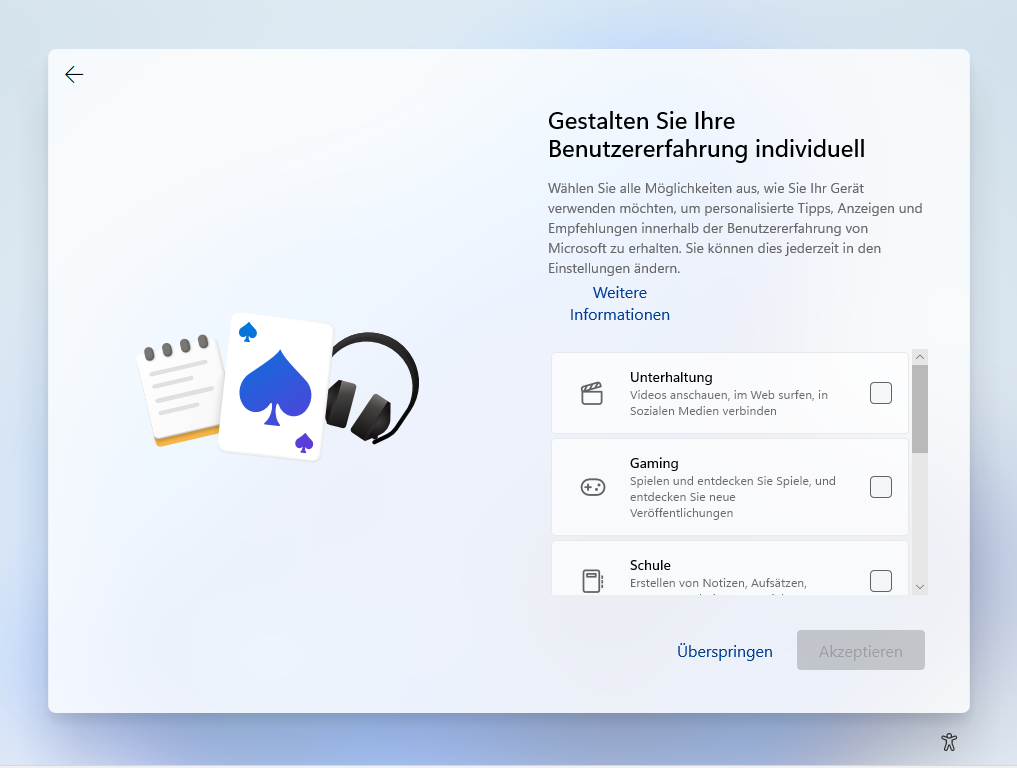
Ce qui ne peut pas être facilement ignoré, c’est la création d’un compte Microsoft pour se connecter. Pour l’édition Home, Microsoft exige en principe un tel compte. Mais vous pouvez aussi installer Windows 11 Home sans compte Microsoft, comme nous l’avons déjà décrit dans notre conseil Compte local sous Windows 10 : comment contourner la nouvelle contrainte en ligne. La procédure est identique à celle de Windows 10 pour configurer un compte hors ligne.
2.2 Nouvelle apparence et utilisation modifiée
Une fois l’installation terminée, Windows se présente avec sa nouvelle interface.

Au choix, il existe également un mode sombre pour Windows.
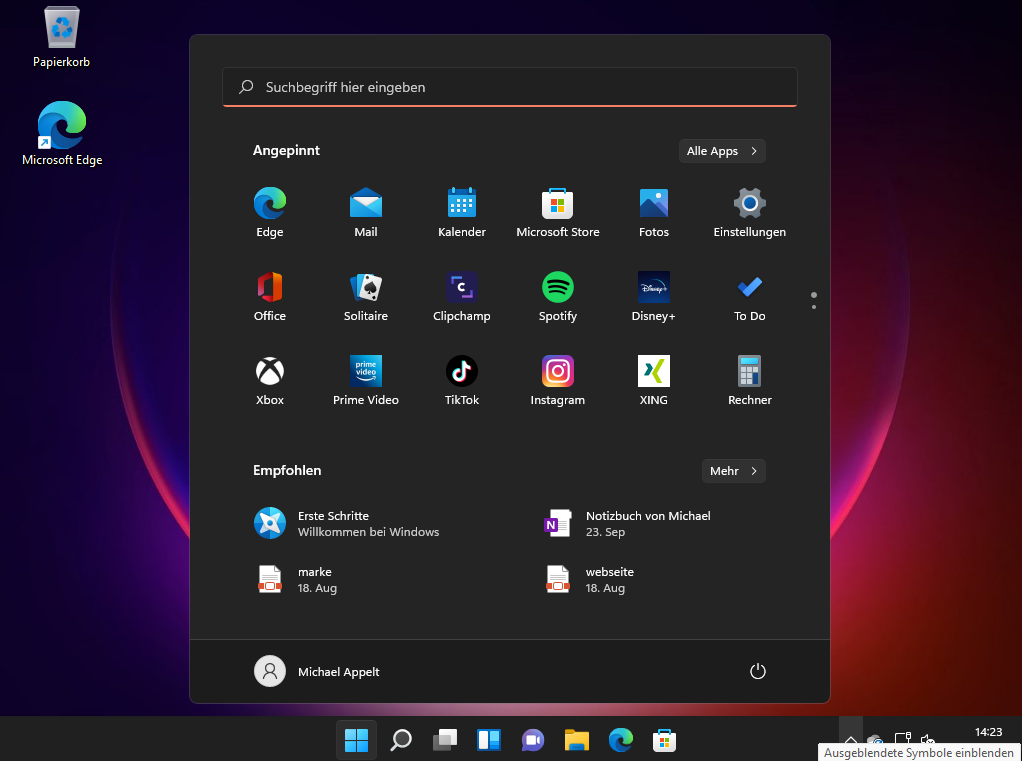
Les icônes de la barre des tâches sont désormais centrées, comme sur Chrome OS ou MacOS. Il en va de même pour le bouton Démarrer qui, au lieu d’afficher des tuiles ou le menu Démarrer classique, affiche désormais un aperçu dans lequel les programmes et les applications peuvent être épinglés. La fonction pratique permettant de regrouper des applications connexes dans des dossiers, par exemple toutes les applications Office, n’existe malheureusement plus ou pas encore avec Windows 11. Au-dessus se trouve une barre de recherche permettant d’accéder rapidement à des programmes, des pages web ou des fonctions. Derrière le bouton « Toutes les applications » se cache l’ancien menu Démarrer de Windows 10, bien que sous une autre forme.
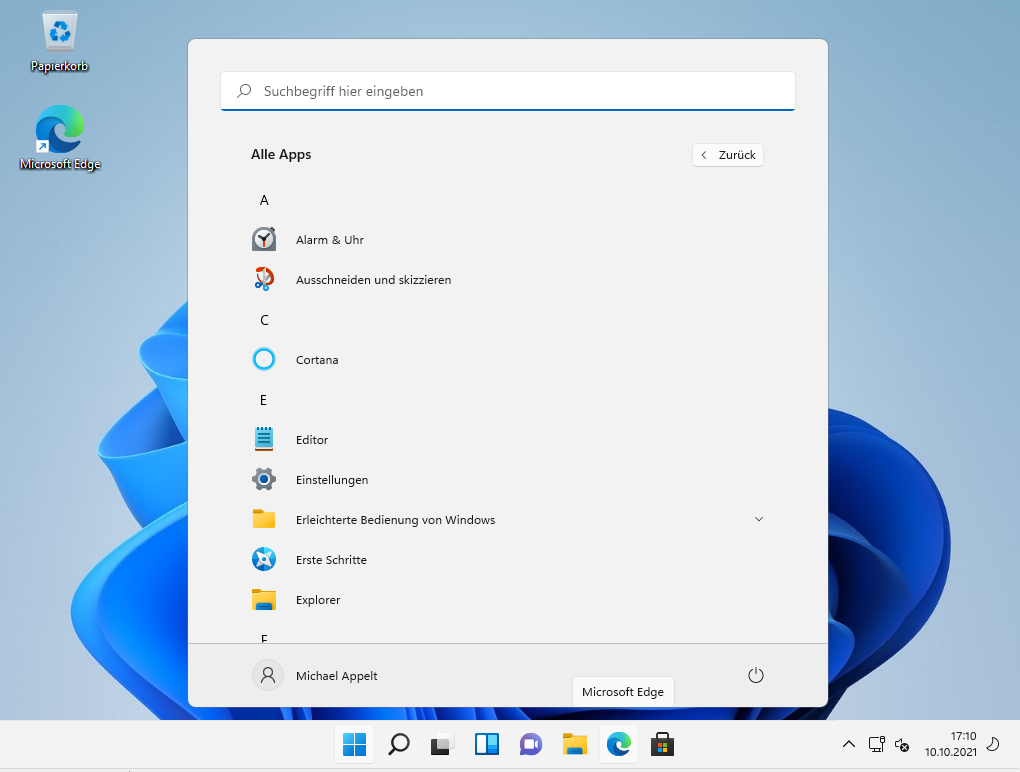
Les nouvelles couleurs et les bords arrondis rappellent ce que Microsoft avait déjà présenté avec des systèmes plus anciens comme Windows 7 sous le nom d' »Aero Glass » ou même avec Windows XP sous le nom de « Luna », en un peu plus moderne. Il n’est pas possible de revenir à l’ancien affichage de Windows 10. Il est toutefois possible de réactiver l’alignement à gauche dans la barre des tâches.
Le centre d’information de Windows 10, agaçant pour de nombreux utilisateurs, a été supprimé dans la nouvelle version de Windows et remplacé par des entrées dans l’affichage du calendrier. L’ancien accès pour les paramètres tels que la luminosité, le WLAN, le Bluetooth ou le volume a été remanié, mais il n’offre toujours pas la flexibilité que l’on pourrait attendre d’un système moderne.
2.3 Amélioration de la gestion des fenêtres
Outre l’aspect visuel, la gestion des fenêtres a également été revue. Si la souris passe sur les icônes de contrôle des fenêtres, une vue en grille – également appelée Snap Layouts – s’affiche et permet de faire glisser la fenêtre directement vers l’une des positions de la grille. Les fenêtres peuvent désormais être rassemblées en groupes. Cela permet de réduire ou de fermer simultanément toutes les fenêtres d’un groupe.
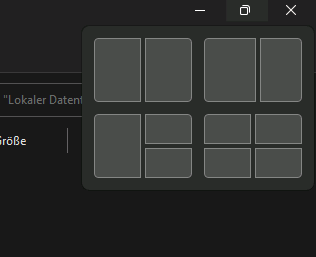
2.4 Les widgets sur le bureau
Les widgets sur le bureau constituent une autre nouveauté. Ceux-ci se comportent comme les mini-applications de Windows Vista ou Windows 7 (ou du GadgetPack 8 gratuit) et peuvent être placés directement sur le bureau. Les widgets disponibles sont les actualités, la météo, la liste des choses à faire de l’application, les entrées du calendrier et bien d’autres choses encore. Avec une plus grande diffusion de Windows 11, d’autres fabricants reprendront le concept et relieront leurs applications aux widgets.

2.5 Révision de l’Explorateur Windows et d’autres applications
L’Explorateur Windows en tant que gestionnaire de fichiers a été remanié visuellement, mais il n’est toujours pas en mesure d’afficher de lui-même la technique pratique et très appréciée des deux fenêtres comme les autres gestionnaires de fichiers.
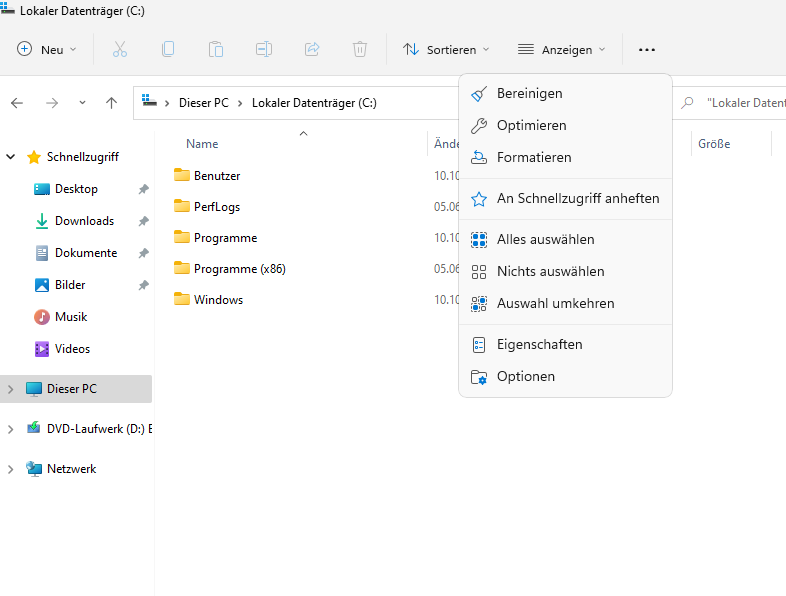
Le menu contextuel de l’Explorateur a été épuré. Les entrées moins nécessaires se cachent désormais derrière « Afficher d’autres options ».
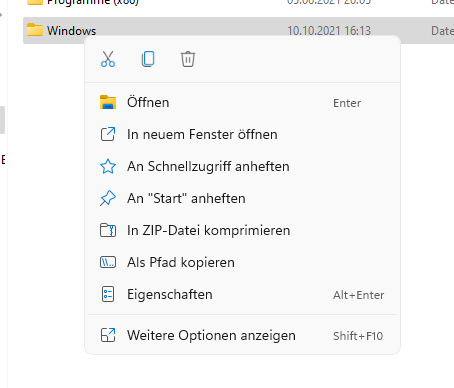
Si ce comportement vous dérange, vous pouvez rétablir l’ancien menu contextuel dans l’Explorateur de Windows 11 en intervenant dans le registre.
Dans Windows 11, les autres applications ont été adaptées au nouveau design et modifiées de manière marginale dans le détail. Certaines applications, comme par exemple Paint 3D ou OneNote, qui était jusqu’à présent préinstallé dans Windows, ne sont plus automatiquement installées en même temps et sont disponibles en téléchargement gratuit dans le Microsoft Store. L ‘aspect du Store a été revu et se présente de manière plus épurée.
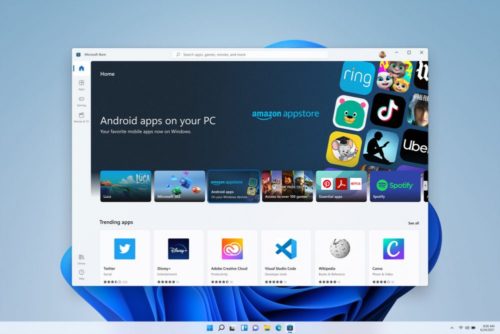
Une nouvelle application ,Microsoft Teams, a trouvé sa place dans Windows et est accessible depuis la barre des tâches.
L’utilisation n’est toutefois pas encore possible pour les clients professionnels ou les comptes d’école, car ces comptes ne peuvent pas être utilisés dans l’application. Pour cela, il faut – de manière incompréhensible – continuer à utiliser Microsoft Teams en tant que programme autonome ou via le site web.
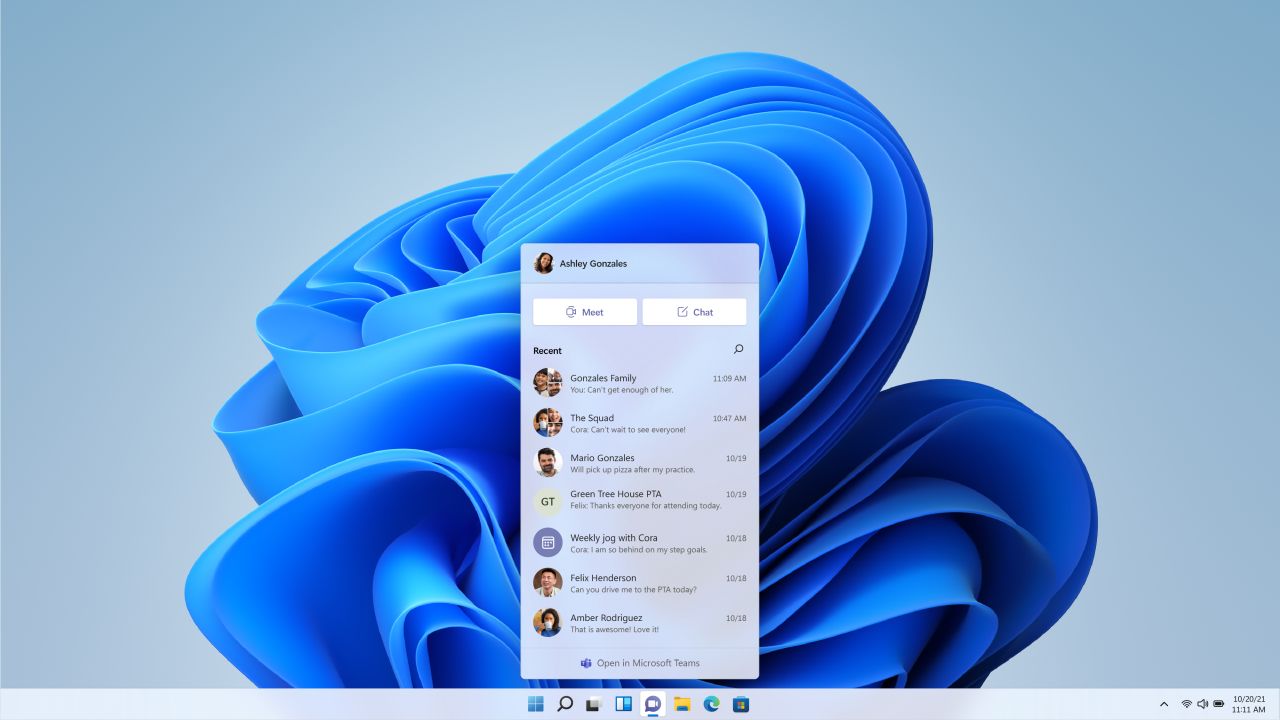
2.6 Nouveaux paramètres système
Depuis Windows 8 déjà, Microsoft tente de se débarrasser du panneau de configuration classique. Dans les paramètres de Windows 10, cette approche était déjà en grande partie mise en œuvre, mais aussi très peu claire. Avec Windows 11, les paramètres ont été remaniés et regroupés. L’utilisateur trouve désormais plus rapidement les options qu’il recherche, même si la nouvelle structure nécessite, selon les cas, quelques clics de souris de plus que dans Windows 10.

Malgré tout, tout n’est pas encore parfait et le panneau de configuration classique est toujours nécessaire pour l’une ou l’autre adaptation.
2.7 Du nouveau sous le capot
À l’intérieur, Microsoft a procédé à quelques changements. Cela se voit au fait que les imprimantes USB posent soudainement problème sous Windows 11, que les processeurs AMD Ryzen fonctionnent plus lentement sous Windows 11 que sous Windows 10 ou que les applications qui n’utilisent pas uniquement des caractères ASCII dans le registre peuvent faire planter le système.
Mais il y a aussi de bonnes nouvelles : Avec des techniques telles que Virtualization-based Security (VBS) ou Hypervisor-Protected Code Integrity (HVCI), Microsoft veut globalement augmenter la sécurité dans Windows, mais nécessite pour cela des CPU qui supportent ces fonctionnalités. Les nouveaux pilotes DCH (Declarative Componentized Hardware Support App) doivent assurer encore plus de stabilité et de sécurité dans le fonctionnement. Avec Auto HDR et Direct Storage, Microsoft s’adresse avant tout aux joueurs et veut ainsi émuler le HDR même pour les jeux qui ne le supportent pas, à condition que les moniteurs correspondants soient utilisés. Direct Storage doit quant à lui accélérer le transfert des textures vers la carte graphique.
Dans la vidéo suivante, Microsoft explique d’autres optimisations et améliorations de performances pour Windows 11.
2.8 Ce qui vient encore et ce qui a été supprimé
Dans le cadre de la phase bêta, la possibilité d’exécuter des applications Android d’Amazon directement dans Windows 11 via le Microsoft Store a également été promue . Cette fonctionnalité ne figure pas actuellement dans la version finale et a été reportée à une prochaine version de Windows 11. La chronologie ou timeline de Windows 10, qui n’était pas sans poser problème pour des raisons de protection des données, a de nouveau été supprimée dans Windows 11. Cortana, l’assistant vocal peu apprécié de Microsoft, n’agace plus au premier démarrage et ne se trouve plus dans la barre des tâches. Windows S, le mode léger mal aimé de Windows 10, n’est plus disponible que pour Windows 11 Home, mais ne devrait toujours pas trouver d’amis. De même, Internet Explorer, le mode tablette, Wallet ou le mode kiosque multi-applications, qui permettait d’utiliser Windows avec plusieurs applications en mode kiosque, ont été supprimés avec Windows 11. Le mode kiosque ne peut plus exécuter qu’une seule application. Microsoft a documenté une liste de toutes les fonctions et applications qui seront supprimées.
3. différentes éditions de Windows 11
Comme pour ses prédécesseurs, Windows 11 se décline à nouveau en différentes éditions de Windows avec des fonctionnalités différentes, que Microsoft affiche en ligne dans une comparaison.
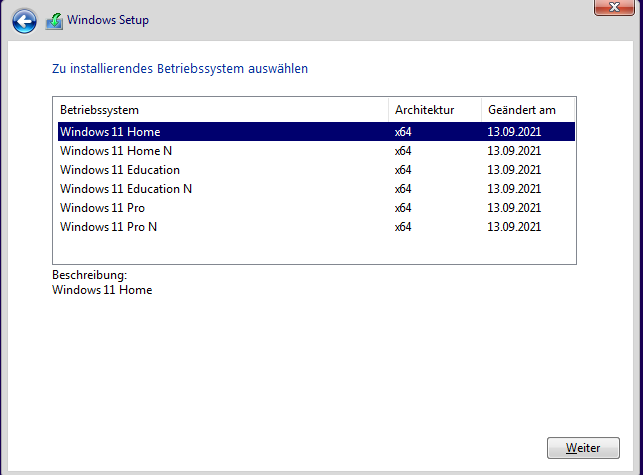
La version N est à chaque fois livrée sans le Windows Media Player, Education correspond à l’édition Enterprise, mais n’est utilisable qu’avec une licence scolaire valable.
| Fonctionnement | Win11 Home | Win11 Pro | Win11 Enterprise |
|---|---|---|---|
| Démarrage sécurisé | ✓ | ✓ | ✓ |
| Rechercher mon appareil | ✓ | ✓ | ✓ |
| Pare-feu et antivirus | ✓ | ✓ | ✓ |
| Contrôle parental | ✓ | ✓ | ✓ |
| Cryptage EFS | ✗ | ✓ | ✓ |
| Chiffrement Bitlocker | ✗ | ✓ | ✓ |
| Virtualisation Hyper-V | ✗ | ✓ | ✓ |
| Stratégie de groupe | ✗ | ✓ | ✓ |
| Prise en charge d’Active Directory | ✗ | ✓ | ✓ |
| Mode kiosque | ✗ | ✓ | ✓ |
| Store pour les entreprises | ✗ | ✓ | ✓ |
| BrancheCache | ✗ | ✗ | ✓ |
| Applocker | ✗ | ✗ | ✓ |
| Gestion des appareils mobiles | ✗ | ✓ | ✓ |
L’édition familiale devrait être proposée à la plupart des utilisateurs. Ici, ce sont surtout le cryptage Bitlocker personnalisable ainsi que le cryptage des fichiers EFS, l’éditeur de stratégies de groupe ainsi que Hyper-V qui manquent, pour autant que l’on utilise le virtualisateur dans Windows 10. L’édition Pro étendue offre en revanche l’étendue habituelle et ne laisse manquer que les fonctions de l’édition Enterprise qui pourraient jouer un rôle dans les grands réseaux d’entreprise.
4) Augmentation des exigences matérielles
Jusqu’à présent, les exigences matérielles de Windows étaient très modérées. De Windows 7 à Windows 10, 2 Go de RAM et 20 Go d’espace disque étaient les seuls obstacles que presque tous les PC pouvaient surmonter. Avec Windows 11, Microsoft a toutefois adapté les exigences matérielles et augmenté la RAM nécessaire à 4 Go réalistes et l’espace disque à 64 Go. Mais cela ne suffit pas. L’absence d’un processeur moderne, l’UEFI, le Secure Boot actif ainsi que le TPM 2.0 et quelques autres spécifications pour Windows 11 excluent catégoriquement de nombreux PC d’une mise à niveau vers Windows 11.
- Au moins 4 Go de RAM
- CPU compatible d’une liste de CPU de Microsoft
- Secure Boot et UEFI existants
- TPM 2.0
- Au moins 64 Go de mémoire
- Résolution d’au moins 720p avec 9 pouces ou plus.
C’est surtout la liste des processeurs compatibles avec Windows 11 qui est une source d’irritation pour de nombreux utilisateurs. Les processeurs qui, du point de vue actuel, fournissent encore suffisamment de performances, par exemple les CPU Intel jusqu’à la 6e génération ou les CPU AMD Ryzen de la première génération, sont exclus d’une mise à jour selon Microsoft.
Les exigences s’appliquent également aux machines virtuelles, de sorte qu’actuellement Windows 11 ne peut être installé sans autre intervention que sous Hyper-V, comme nous l’avons déjà décrit dans l’article « Windows 11 Insider ».
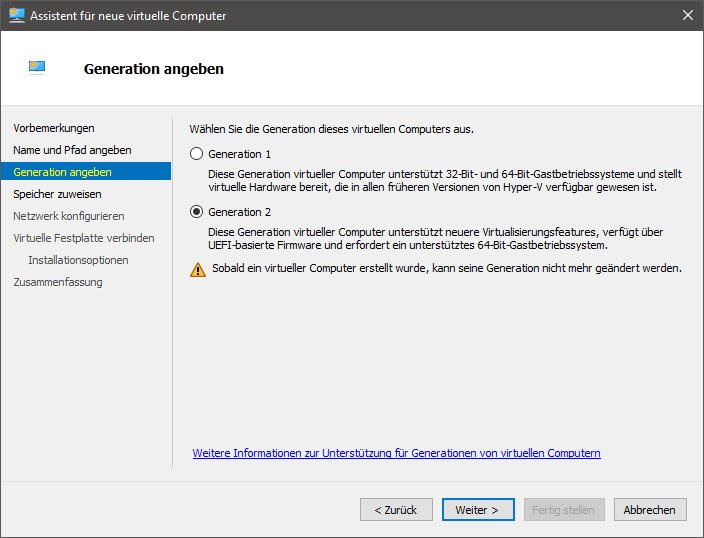
L’obstacle UEFI ne devrait plus poser de problème sur les systèmes des dernières années, car le mode (CSM ou UEFI) peut être changé dans le firmware et la plupart des cartes mères fonctionnent aujourd’hui en mode UEFI.
UEFI nécessite des partitions GPT
Si vous avez utilisé jusqu’à présent le mode CSM au lieu du mode UEFI, vos partitions sont partitionnées en mode MBR. Or, pour l’UEFI, le schéma GPT est nécessaire. Avec l’outil MBR2GPT, qui fait partie de la livraison depuis la version 1703 de Windows 10, vous pouvez convertir les anciennes partitions MBR en GPT. Vous trouverez de plus amples informations sur MBR, GPT, UEFI et CSM dans notre article EFI – le successeur du BIOS : bases et aide ainsi que dans la vidéo suivante :
LeSecure Boot peut également être activé dans le firmware, mais peut être désactivé selon le fabricant. Le TPM 2.0 est le plus gros problème. Toutes les cartes ne supportent pas le TPM 2.0. Là aussi, un coup d’œil dans le manuel de la carte mère permet de savoir si cette fonction peut être activée.
Depuis Windows 10, vous pouvez déjà vérifier si votre système actuel prend en charge le TPM 2.0 à l’aide du gestionnaire de périphériques.
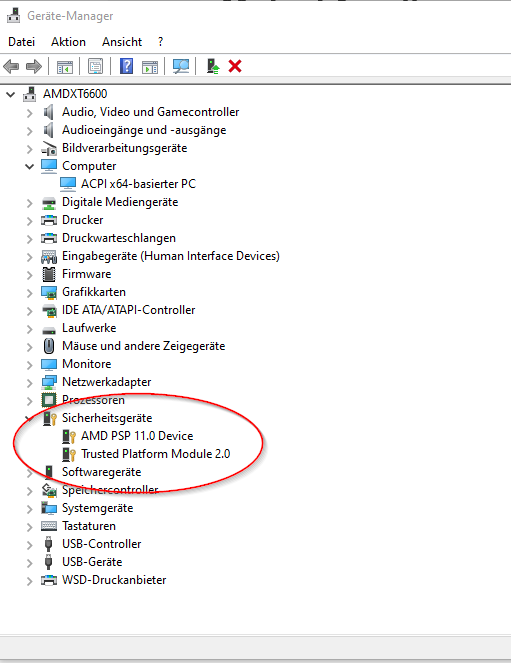
Par contre, l’information système msinfo32 vous indique si Secure Boot est déjà activé comme « état de démarrage sécurisé ».
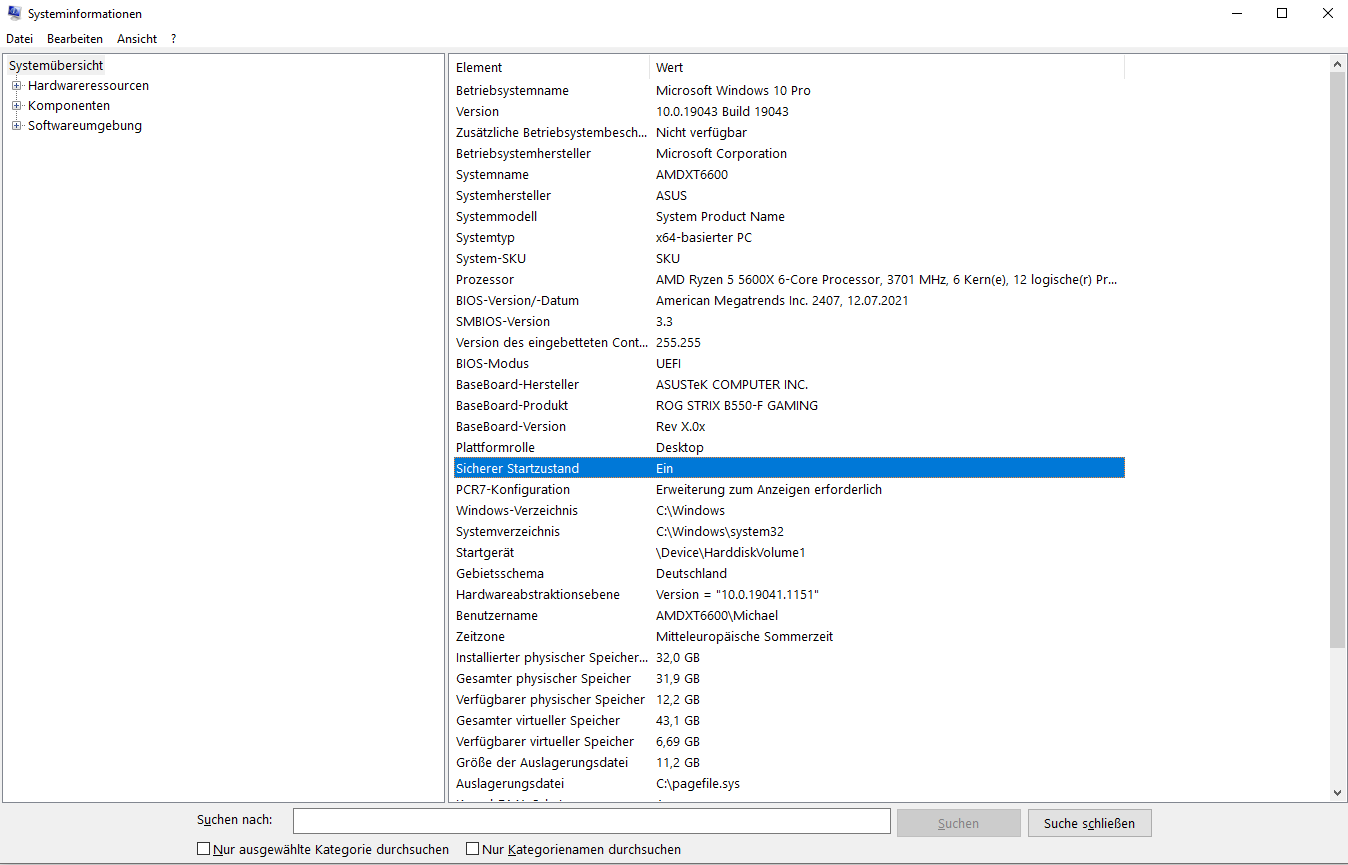
Dans les instructions vidéo suivantes, vous apprendrez comment activer TPM 2.0 et Secure Boot sur les cartes mères des fabricants courants.
Heise.de a également dressé une liste des blogs des fabricants ASRock, Asus, Biostar, EVGA, Gigabyte et MSI sur la manière d’activer le TPM chez chacun d’entre eux.
4.1 Vérification de la configuration matérielle requise pour Windows 11
Des outils gratuits tels que WhynotWin11 ou Windows 11 Compatibility Check permettent de vérifier si votre PC est déjà prêt pour Windows 11.
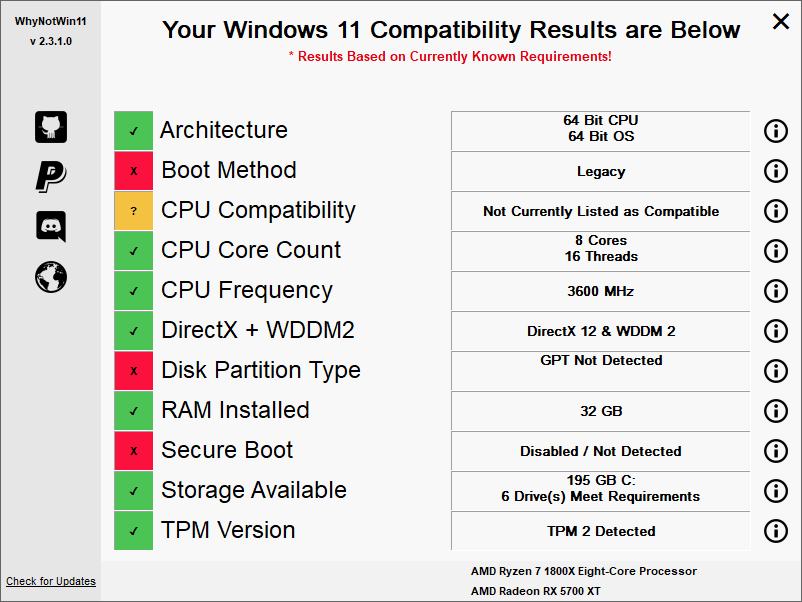
Microsoft propose également, avec son application de diagnostic système pour PC, un outil adapté pour évaluer si votre PC remplit les conditions matérielles requises pour Windows 11.

Si le PC ne remplit pas les conditions requises, aussi bien l’installation de la mise à niveau via Windows Update que la nouvelle installation via un disque d’installation avec l’outil Windows 11 Media Creation Tool ou le téléchargement du fichier ISO de Windows 11 refusent l’installation.

4.2 Le hack du registre de Microsoft contourne certaines des conditions requises
Microsoft a toutefois publié sur son site Internet un hack de registre qui permet de contourner la demande de CPU ainsi que de TPM.
Pour ce faire, il faut créer dans le chemin
HKEY_LOCAL_MACHINESYSTEMSetupMoSetup
il faut créer un nouveau REG_DWORD avec le nom AllowUpgradesWithUnsupportedTPMOrCPU et la valeur 1. Le chemin « MoSetup » manquera à presque tous les utilisateurs, il doit donc encore être créé en tant que clé. Si vous réinstallez Windows, vous pouvez ouvrir la console dans le setup avant le contrôle avec MAJ+F10 et appeler ici l’éditeur de la base de données du registre avec « Regedit » et créer ensuite la valeur à la main.
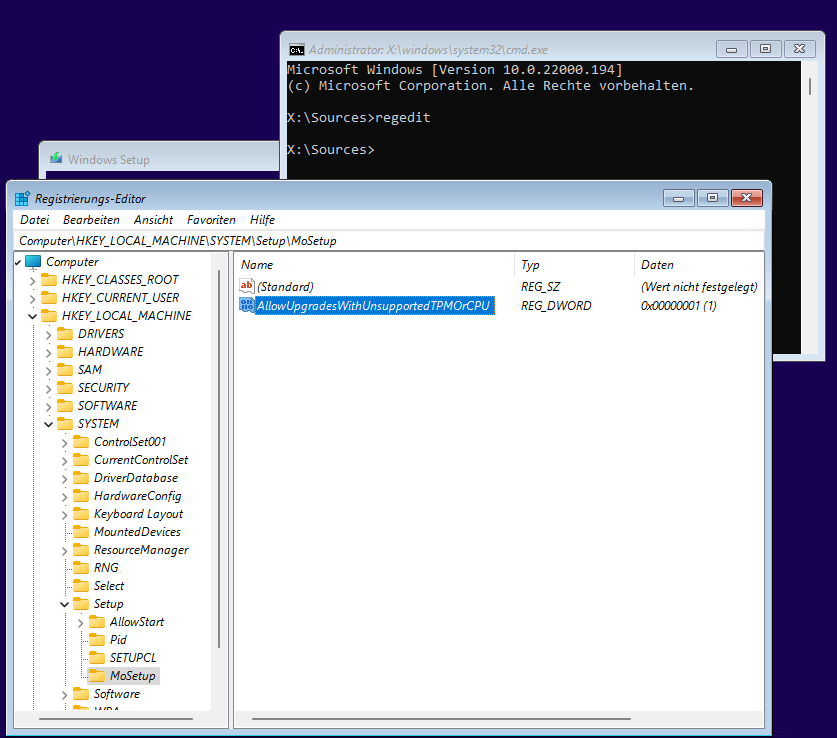
Curieusement, Microsoft déconseille lui-même ce piratage et se réserve le droit d’exclure les systèmes non compatibles avec Windows 11 des futures mises à jour !
5. les moyens d’obtenir une mise à niveau gratuite
Tous les détenteurs d’une licence Windows 10 valide dont le PC répond à la configuration matérielle requise pour Windows 11 peuvent bénéficier d’une mise à niveau gratuite. La mise à niveau est indiquée à un moment donné via Windows Update.
Microsoft déconseille en principe d’installer Windows 11 par d’autres moyens. La raison en est que Microsoft n’autorise actuellement la mise à jour que pour les systèmes dont le matériel et le logiciel sont considérés comme absolument sans problème. Pour les autres systèmes, Microsoft continue à fixer le système en arrière-plan et ne libère la mise à jour vers Windows 11 qu’ensuite.
5.1 Installation via un support d’installation
Avec un peu de courage, vous pouvez également installer directement Windows 11. Pour cela, il faut passer par l’outil de création de médias Windows 11. Si vous le téléchargez, vous pouvez l’utiliser pour installer directement Windows 11 ou pour créer un support d’installation pour USB ou DVD. Ces supports permettent également une installation propre, c’est-à-dire un nouveau Windows sans aucun logiciel.
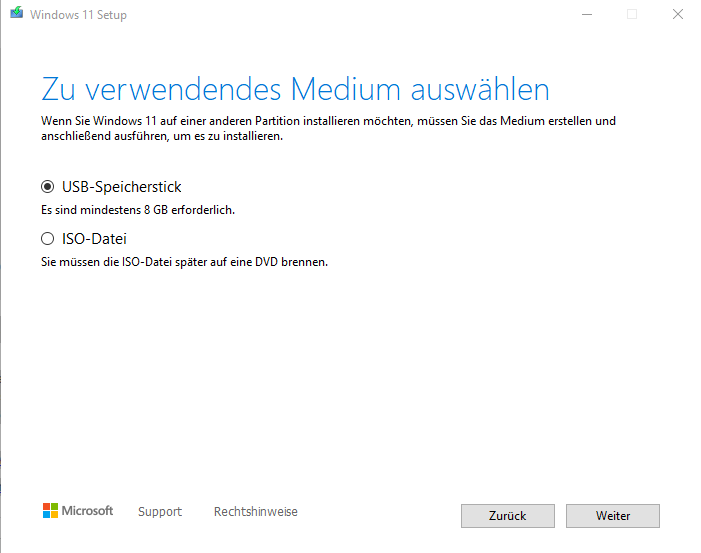
Si Windows 11 vous demande une clé de produit lors de l’installation, vous pouvez en indiquer une de Windows 7, Windows 8 ou Windows 10. Windows s’installe alors dans l’édition correspondant à la clé de produit.

Si Windows 10 était déjà installé sur le PC, il suffit d’indiquer « Je n’ai pas de clé de produit » et d’ignorer la demande. Dans ce cas, Windows 11 s’active automatiquement via la licence numérique enregistrée chez Microsoft.
6. passage de la version Insider à la version finale
Si vous utilisez déjà Windows 11 Insider sur votre PC, mais que vous souhaitez maintenant quitter le programme Windows Insider après la version finale , il vous suffit de mettre fin à la réception des préversions dans la section Windows Update du programme Windows Insider dans les paramètres de Windows. Pour ce faire, vous devezfaire passer la case à cocher de « désactivé » à « activé » dans la section « Annuler l’enregistrement de ce périphérique lorsque la prochaine version des versions de Windows sera publiée ».
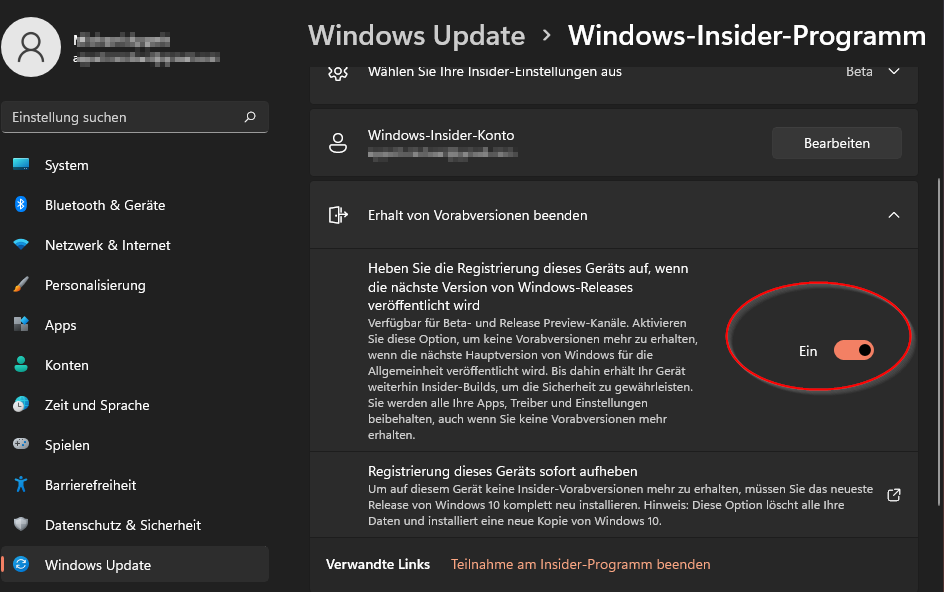
7. notre conclusion
Windows 11 offre un nouveau look agréable et de nombreuses petites améliorations de détail par rapport à Windows 10. Les problèmes de performance actuels sur les systèmes AMD et d’autres incompatibilités sont toutefois un signe clair qu’une mise à niveau précoce est parfois source de problèmes. Nous déconseillons donc pour l’instant aux utilisateurs peu expérimentés de passer à Windows 11.
Si leur PC n’est pas compatible avec le nouveau Windows, ce n’est pas une raison pour changer d’ordinateur. Windows 10 sera encore maintenu jusqu’en 2025, offre une technologie éprouvée et Windows 11 n’est en revanche pas une raison impérative pour passer absolument à la nouvelle version.